前置条件
当前已同步/添加并授权数据资产,并开启数据治理。
新建分类分级任务
1. 登录 数据安全治理中心控制台。
2. 在左侧导航栏中,单击分类分级 > 分类分级任务。
3. 在分类分级任务页面,选择需要执行分类分级任务的数据源类型,单击新建任务。
4. 在新建任务窗口中,配置相应的扫描任务配置项,单击确定即可新建成功。
参数 | 说明 | |
基础配置 | 任务名称(必填项) | 任务名称是任务的唯一标识,用于区分不同的分类分级任务;
1~60个字符;以中英文或数字开头结尾;仅允许中英文,数字, ' - ', '_'。 |
| 任务描述 | 任务描述是对任务的简要说明,可以填写创建任务的目的、范围、预期结果等。 |
| 任务开关 | 任务开关用于控制任务的执行状态,包括开启和关闭任务。 当任务开关开启时,任务按照预设的执行计划进行执行。 当任务开关关闭时,任务暂停执行。 |
选择数据源 | 关系型数据库 | 选择已经开启数据治理的数据源。支持选择单个数据库实例下的多个数据库资产。 |
| 对象存储(COS) | 选择已经开启数据治理的数据源。 存储桶:可以选择特定的数据桶。 文件类型:可以选择特定的文件类型。 文件大小:可以选择特定的文件大小范围。文件大小的选择可以更好地控制分类分级任务的执行效率和资源消耗。 |
| 大数据 | 选择已经开启数据治理的数据源。 |
抽样配置 | 抽样方式 | 随机抽样:随机抽取。 |
| | 升序抽取:依据排序字段进行升序抽取。(排序字段没有索引时,可能会导致抽样速度变慢, 扫描时间请尽量错开业务高峰。) |
| | 降序抽取:依据排序字段进行降序抽取。(排序字段没有索引时,可能会导致抽样速度变慢, 扫描时间请尽量错开业务高峰。) |
| 抽样条数 | 支持1~1000;默认设置30条。 |
选择模板 | 通用规则集 | 通用规则集为系统通用识别模板。 |
| 分类分级模板 | 选择合适的识别模板,以确保分类分级的准确性和有效性。 |
扫描计划 | 执行计划 | 用户可以根据需要设置任务为立即执行或定时执行。 立即:系统立即执行数据识别任务。 定时:在指定时间执行一次该识别任务。 |
| 执行周期 | 当选择“定时”执行计划时,用户可以根据需求设置任务的执行周期。 单次:根据设置的执行计划,在设定的时间执行一次该识别任务。 每天:选择该选项,即在每天的固定时间执行该识别任务。 每周:选择该选项,即在设定的每周这一时间点执行该识别任务。 每月:选择该选项,即在设定的每月这一时间点执行该识别任务。 |
| 开始时间 | 选择识别任务执行时间。选择时间后,该任务在每天、每周、每月或者当前时间点执行此识别任务。 |
说明:
1. 对 COS 进行敏感数据识别需要通 过COS API 拉取数据进行扫描,该过程会涉及 COS 计费,确保您已了解 COS 计费方式,计费详情参考 COS计费规则。
2. 抽样配置:资产不含排序字段时,默认随机抽样。
分类分级任务列表
1. 登录 数据安全治理中心控制台。
2. 在左侧导航栏中,单击分类分级 > 分类分级任务。
3. 在分类分级任务页面,任务列表会显示已创建的任务信息,包括任务名称、执行周期、执行状态等。
4. 同时也可以对扫描完的任务进行编辑、删除、查看结果等操作。
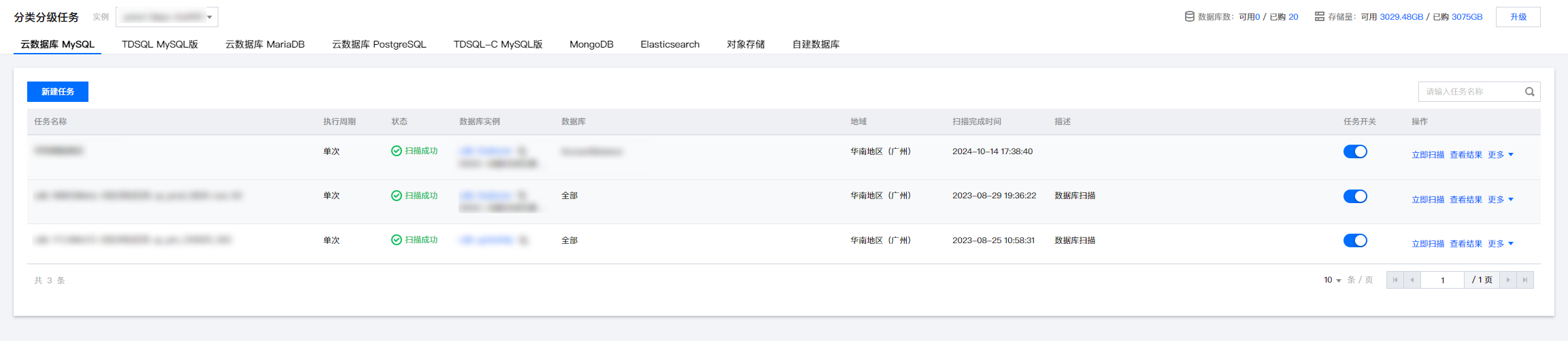
立即扫描分类分级任务
1. 登录 数据安全治理中心控制台。
2. 在左侧导航栏中,单击分类分级 > 分类分级任务。
3. 在分类分级任务页面,选择需要立即执行的分类分级任务,单击操作栏中的立即扫描。
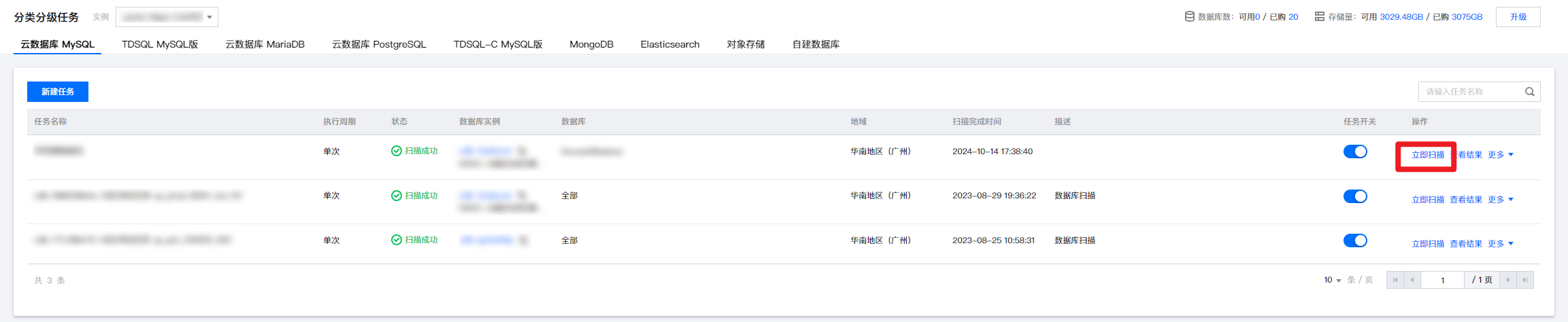
4. 在确认立即扫描窗口,单击确认,系统会即时对该任务执行一次扫描任务。您可在任务列表查看扫描状态。
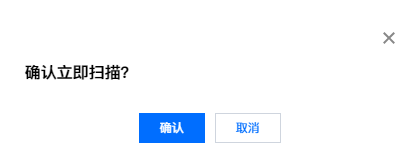
查看分类分级任务扫描结果
1. 登录 数据安全治理中心控制台。
2. 在左侧导航栏中,单击分类分级 > 分类分级任务。
3. 在分类分级任务页面,选择需要查看扫描结果的分类分级任务,单击操作栏中的查看结果。
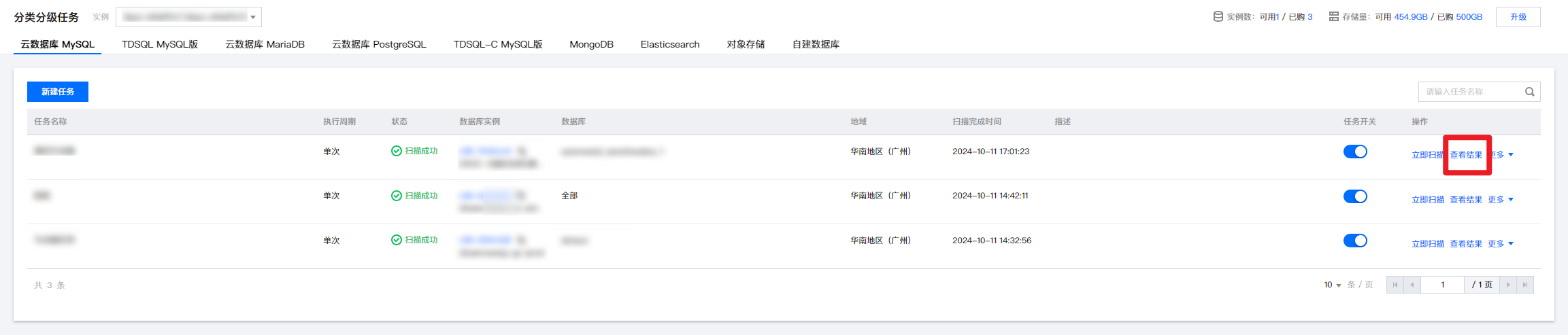
4. 在扫描结果页,选择需要查看扫描详情的数据库实例,单击操作栏中的详情。
5. 在扫描详情页,您可以查看指定分类分级模板下的分类分级识别结果,同时也可通过筛选条件查看指定表、指定分类、指定分级的扫描详情。

编辑分类分级任务
1. 登录 数据安全治理中心控制台。
2. 在左侧导航栏中,单击分类分级 > 分类分级任务。
3. 在分类分级任务页面,选择需要查看编辑信息的分类分级任务,单击操作栏中的更多 > 编辑。
4. 在任务编辑窗口中,编辑和修改任务信息,单击确定即可对该条任务的配置项进行修改。
删除分类分级任务
1. 登录 数据安全治理中心控制台。
2. 在左侧导航栏中,单击分类分级 > 分类分级任务。
3. 在分类分级任务页面,选择需要删除的分类分级任务,单击操作栏中的更多 > 删除。
4. 在确认删除窗口,单击确认即可删除任务信息。
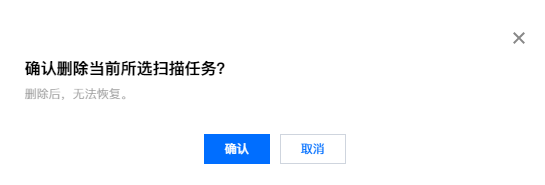
说明:
删除操作无法恢复,且会影响数据敏感数据统计,请谨慎操作。